
Садржај
- фазе
- 1. метод Користите апликацију иТунес Сторе
- 2. метод Користите десктоп верзију иТунес-а
- 3. метод Преузмите музику купљену путем иТунес Сторе апликације
Научите како да ставите музику на свој иПод тоуцх преузимањем песама из иТунес Сторе-а, преношењем музике са десктоп верзије иТунес-а или преузимањем музике коју сте већ купили.
фазе
1. метод Користите апликацију иТунес Сторе
- Отворите апликацију иТунес Сторе. Ово је љубичаста икона у облику музичке ноте у белом кругу.
- Да бисте преузели музику, морате бити повезани на Ви-Фи мрежу.
-
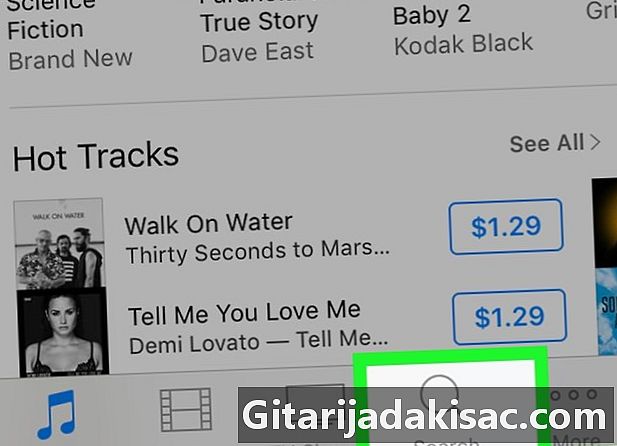
Потражите музику. Испод, како то учинити.- Притисните претрага. Ово је икона лупе у доњем десном углу екрана.
- Овај трик вам омогућава да пронађете одређену песму, извођача или жанр музике. Тапните на поље за претрагу при врху екрана. Унесите наслов, име извођача или кључну реч, а затим тапните на резултат претраге.
- Притисните музика. Ово је икона музичке ноте у доњем левом делу екрана.
- Ова опција вам омогућава да прегледате песме, албуме, извођаче, мелодије звона и музичке жанрове у иТунес Сторе.
-
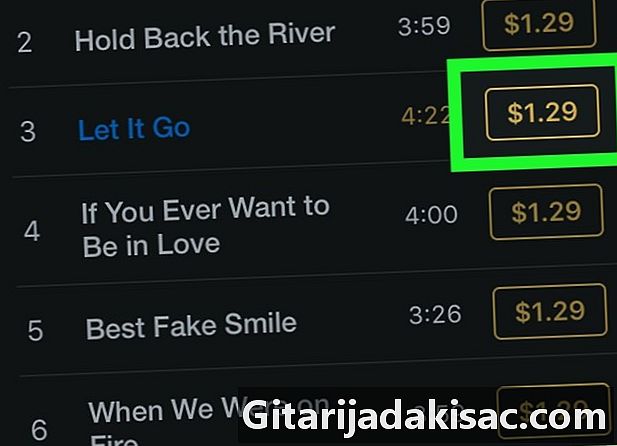
Додирните цену. Да бисте преузели песму или албум, тапните на цену поред наслова. -
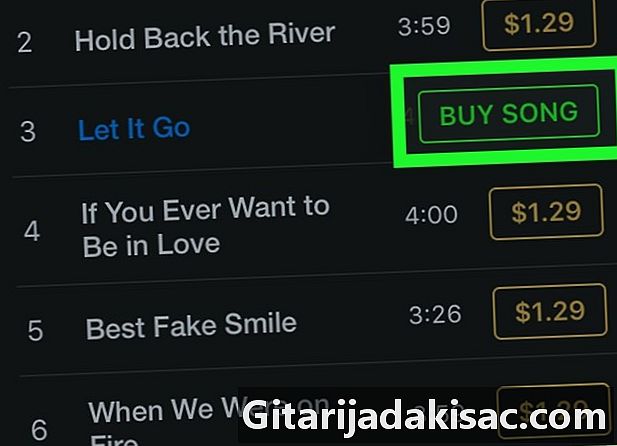
Притисните купити. Ово дугме се појављује на истом месту као и дугме са ценама. Тапните да бисте потврдили куповину. Музика коју сте купили преузет ће се на ваш иПод тоуцх.- Наћи ћете музику коју сте купили у апликацији Музика под картицом Преузета музика библиотеке.
2. метод Користите десктоп верзију иТунес-а
-
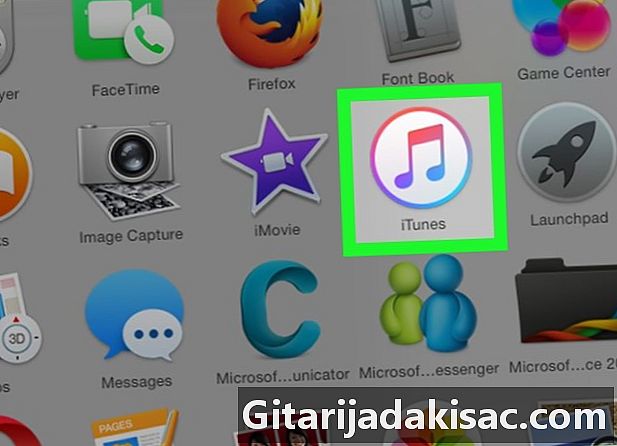
Отворите иТунес на рачунару. Икона апликације изгледа као вишебојна музичка нота на белој позадини, са разнобојним прстеном око ње.- Ако иТунес затражи да преузмете најновију верзију, учините то.
-
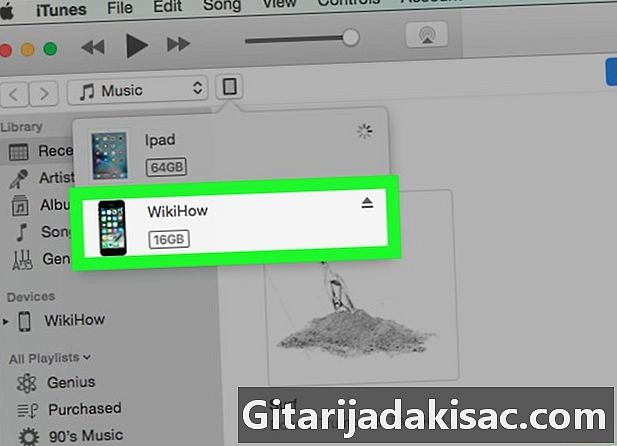
Повежите свој иПод тоуцх са рачунаром. Узмите кабл са свог иПод-а и прикључите УСБ крај у рачунар, а други крај у конектор за пуњење на иПод-у.- Ако је иТунес укључена аутоматска синхронизација музике, морате је само отворити и повезати иПод тако да се све нове песме додају у уређај.
-
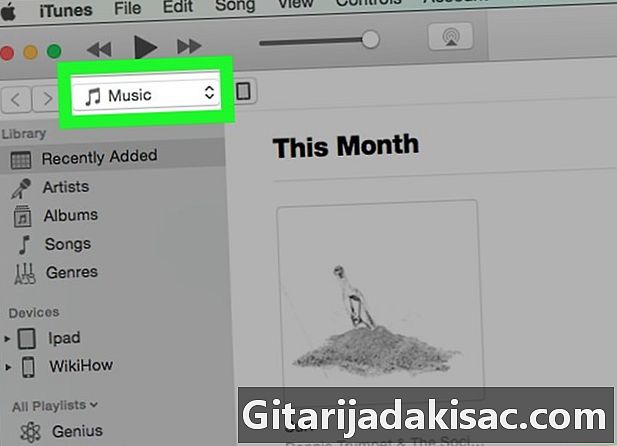
Кликните на падајући мени. Налази се у горњем левом углу екрана поред иконе вашег иПод-а. -

одабрати музика. Ово је прва опција менија. -

Кликните на опцију у библиотеци. У делу „Библиотека“ на левој страни плоче иТунес прозора, наћи ћете различите начине приказивања музике:- Недавни додаци
- уметници
- албума
- делови
- žanrovi
-

Превуците музику на свој иПод. Кликните и превуците песму или албум у библиотеку са десне стране прозора до иконе иПод-а са леве стране, у одељку „Уређаји“.- Плави правоугаоник ће се појавити око иконе вашег иПод-а.
- Можете одабрати више ставки кликом на њих притиском на цтрл (на рачунару) или он ред (на Мацу).
-

Пренесите музику на свој иПод. Отпустите тастер миша или трацкпад да започнете пренос музике на ваш иПод. -
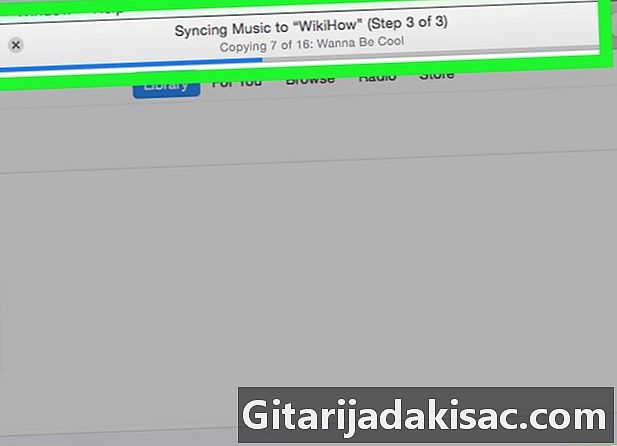
Сачекајте да се трансфер заврши. Једном када се пребаци сва музика, можете искључити свој иПод тоуцх из рачунара.- Своју музику ћете пронаћи у апликацији Музика под картицом Преузета музика библиотеке.
3. метод Преузмите музику купљену путем иТунес Сторе апликације
-

Отворите апликацију иТунес Сторе. Ово је љубичаста икона у облику музичке ноте у белом кругу.- Да бисте преузели музику, морате бити повезани на Ви-Фи мрежу.
-

Притисните више. Ово је икона елипсе у доњем десном углу екрана. -
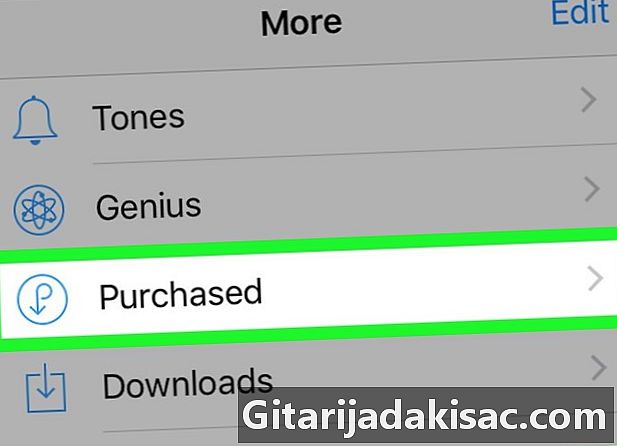
Притисните
шопинг. -
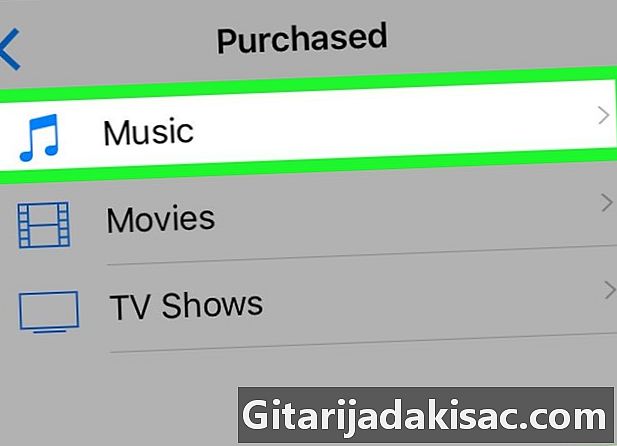
Притисните музика. -
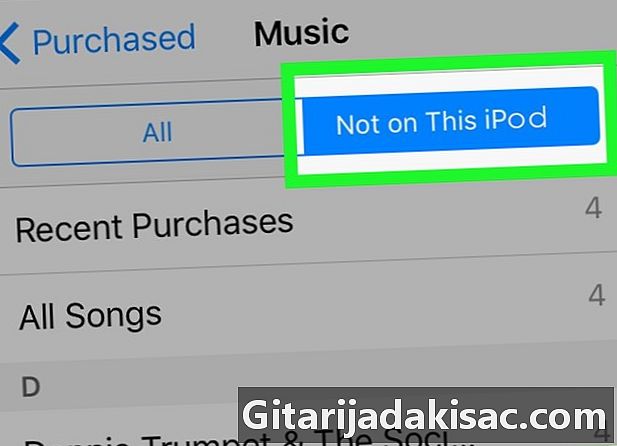
Притисните Не на овом иПод-у. Ова опција се налази у горњем десном углу екрана. -

Додирните извођача или наслова Музика је распоређена по абецедном реду према уметницима. -
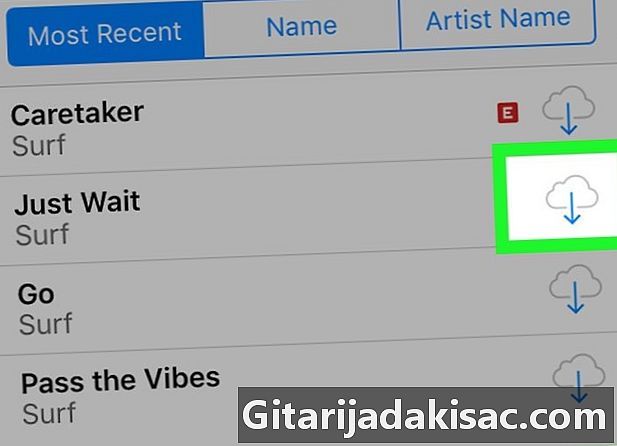
Притисните
. Ова опција се приказује десно од песме или албума који сте купили и желите да преузмете.- Музика ће бити преузета на ваш иПод тоуцх.
- Своју музику ћете пронаћи у апликацији Музика под картицом Преузета музика библиотеке.
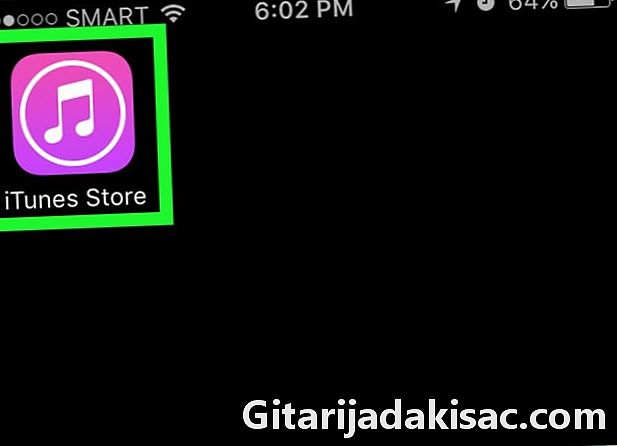
- Не искључујте иПод све док иТунес не каже да је синхронизација завршена. Ако то урадите, музика се неће пренети на ваш уређај.
- Можете да слушате одломак песама пре него што их купите.
- Такође можете да купите музику из иТунес Сторе-а или Спотифи.
- Ако ћете купити већину песама са албума, само купите цео албум. Уштедећете новац.